Belge İçe Aktarıcıyı Kullanarak Word İçeriğini WordPress'e Nasıl İçe Aktarırım?
Yayınlanan: 2014-11-29Microsoft Word'ün WordPress ile birlikte kullanılmasıyla ilgili yaygın bir sorun, Word'de biçimlendirilmiş içeriğin görünümünü ve verdiği hissi koruyarak Word içeriğinin WordPress'e nasıl aktarılacağıdır . Çoğunlukla MS Word'deki belgelerle çalışıyorsanız, metnine her türlü biçimlendirme etiketini eklediğinin farkında olabilirsiniz.
Bu biçimler, Word'den bir WYSIWYG düzenleyicisine yapıştırıldığında iyi çevrilmez. En iyi ihtimalle, Word'den doğrudan WordPress “Görsel” düzenleyicisine yapıştırmak, biçimlendirme sorunlarına neden olur.
En kötü senaryoda, içeriğinizin yanında görüntülenebilecek kodlama hataları da getirecektir. Çok sayıda kullanıcı, Word'den kopyalamaya/yapıştırmaya çalışırken dosyalarının biçiminin nasıl kolayca bozulduğu konusunda hüsrana uğradı.
Gerekçelendirme ve hizalama gibi belgelerini biçimlendirirken dikkat eden birçok yazar vardır. Kullanılan yazı tiplerinin yanı sıra metnin boyutu da değişir. Bunu çözmek için içeriğinizi Word'ün biçimlendirmesi olmadan WordPress'e aktarmanız gerekir .
WordPress 3.9 sürümünden “kelimeden yapıştır” düğmesi tamamen kaldırıldı. TinyMCE 4.0'ı içerir ve Microsoft Word için metin bloklarına yapıştırmak için daha iyi yerleşik desteğe sahiptir.
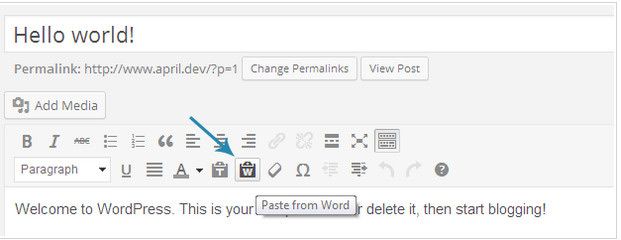
WordPress artık yapıştırılan metnin MS Word'den gelip gelmediğini algılar ve uygun değişiklikleri yapar. Yine de, nihai sonuçlar her zaman yeterince iyi değildir.
Word İçeriğini WordPress'e Aktarın
Plugmatter Document Importer , kullanıcıların belge içeriğini doğrudan WordPress Düzenleyici'ye aktarmalarına olanak tanıyan bir WordPress eklentisidir. Biçimlendirmeyi kaybetmeden docx dosyalarını içe aktarmanın basit ve hızlı bir yolunu sağlar. İçeriği bilgisayardan, Dropbox'tan veya Google Drive'dan içe aktarabilirsiniz.
Word içeriğini WordPress'e aktarmak için belge içe aktarıcı eklentisini kullanmak, dosyaları içe aktardıktan sonra manuel düzenleme veya uzun belge içeriğini biçimlendirme gibi görevleri ortadan kaldıracaktır.
Bu eklenti yalnızca .docx dosyalarını içe aktarır . İçeriğinizi WordPress düzenleyicisine aktardığınızda, Document Importer görüntü boyutunu ve hizalamasını korurken görüntüleri ilgili yerlerine yükler .
Ayrıca, gelecekteki kullanımınız için tüm görüntüleri otomatik olarak WordPress Medya Kitaplığınıza yükler. İçeriğe manuel olarak bağlantı eklemeye gerek yoktur . Belge İçe Aktarıcı, içerik WordPress Düzenleyicisi'ne aktarıldığında tüm bağlantılarınızın sağlam olmasını sağlar.
Eklenti, metninizin tam olarak docx dosyanızda olduğu gibi görünmesini sağlar. Yan başlıkların, yazı tipi renginin vb. biçimlendirmesini içe aktardıktan veya değiştirdikten sonra artık metninizi kalın veya italik hale getirmeniz gerekmez .
Eklenti onları olduğu gibi koruduğu için düzenleyicide madde işaretlerini ayarlamaya gerek yoktur . Plugmatter tarafından belge içe aktarma eklentisinin kullanılması, kullanıcıları için önemli ölçüde zaman ve enerji tasarrufu sağlar.
Plugmatter Belge İçe Aktarıcı Nasıl Çalışır?
Plugmatter tarafından sağlanan Belge İçe Aktarıcı, WordPress'te çalışacak şekilde özel olarak yapılmış ve geliştirilmiştir. Joomla veya Drupal sitelerinde çalışmaz. WordPress işlevselliğini kullanır ve bu nedenle başka herhangi bir içerik yönetim sisteminde çalışmaz.
Eklentiyi yükledikten sonra, yazı ve sayfalarınızda yeni bir seçeneğiniz olacak. Yeni yazı/sayfa eklerken sağ tarafta küçük bir widget göreceksiniz. Kullanıcıya üç seçenek sunulur . İstenirse içerik şuradan içe aktarılabilir: Bilgisayar, Google Dokümanlar veya Dropbox.
Google Dokümanlar ve Dropbox, eklenti Ayarlarında API anahtarlarının ayarlanmasını gerektirir. Bilgisayar seçeneği için dosyaları içe aktarmak için herhangi bir ön adım gerekmez. Merak etme. Kurulumu çok kolaydır ve kılavuzlar resmi sitede bulunabilir. Belgeyi içe aktardıktan sonra tek yapmanız gereken Yayınla'ya basmak. Basit!

NOT: İçeriği içe aktarırken, tarayıcınızda açılır pencerelerin engellenmediğinden emin olun.
Belge İçe Aktarıcıyı Neden Kullanmalı?
Eklenti, aşağıdakiler dahil tüm içerik biçimlendirmesini korumanıza izin verir:
- İçerikte bağlantılar sağlamak
- Görüntüleri yükleme, yeniden boyutlandırma
- Başlık etiketleri verme, metinleri kalınlaştırma veya italikleştirme
- Paragraflar arasındaki fazla boşlukları kaldırma
- Sinir bozucu madde işaretleri ile başa çıkmak
Plugmatter tarafından Belge İçe Aktarıcı'yı kullanarak, önemli miktarda zaman ve enerji tasarrufu yapabilirsiniz. Eklentiyle ilgili herhangi bir sorun için desteğe e-posta gönderebilirsiniz.
“Word'den Yapıştır” ile Karşılaştırıldığında Bu Ne Kadar Farklıdır?
Belge İçe Aktarıcı, Word'den Yapıştır'dan çeşitli şekillerde farklıdır. Bu eklenti, bir kelime dosyasını içe aktarıldığında tüm biçimlendirmeyi koruyan bir HTML dosyasına dönüştürmek için gelişmiş XSLT ayrıştırıcısını kullanır.
Eklenti yalnızca içeriği olan görüntüleri içe aktarmakla kalmaz, aynı zamanda bunları otomatik olarak medya galerisine ekler. Bu, görüntüleri gelecekteki amaçlar için kullanmanıza olanak tanır.
Plugmatter Belge İçe Aktarıcı Ücretsiz ve Ücretli
Eklentinin ücretsiz sürümü de bulunmaktadır. Plugmatter Lite tarafından sağlanan Belge İçe Aktarıcı, WordPress deposunda bulunabilir. Ücretli ve ücretsiz sürüm arasındaki fark, ücretsiz olarak yalnızca bilgisayardan belgeleri içe aktarabilmenizdir. Google Drive ve Dropbox'ı kullanmak için profesyonel plana geçmeniz gerekecek.
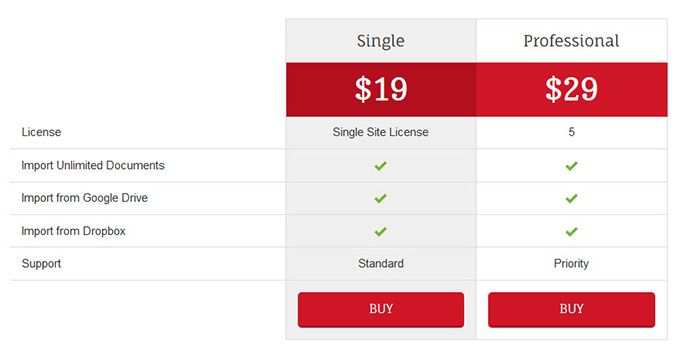
Lite sürümü çoğu kullanıcı için yeterli olabilir. Daha fazla seçeneğe ihtiyacınız varsa, PRO için ödeme yapmayı düşünün. Ayrıca, ziyaretçilerin dikkatini çekmek ve dönüşümleri artırmak için özel olarak yapılmış Optin Box Eklentisi ve WordPress'te çarpıcı tablolar oluşturmak için Plugmatter Fiyatlandırma Tabloları eklentisi gibi diğer Plugmatter ürünlerini de kontrol ettiğinizden emin olun.
Belge İthalatçısı
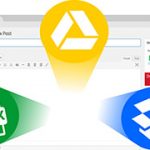
Artıları
- Sınırsız belge içe aktarın
- Google Drive'dan içe aktar
- Dropbox'tan içe aktar
- Uygun Fiyat
- Size zaman ve enerji tasarrufu sağlar
